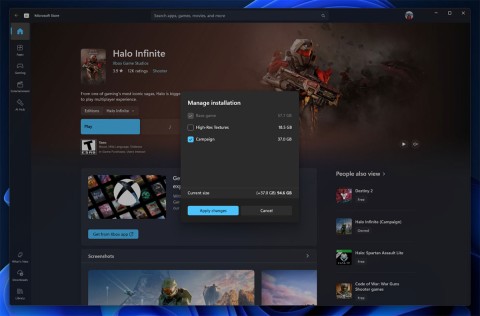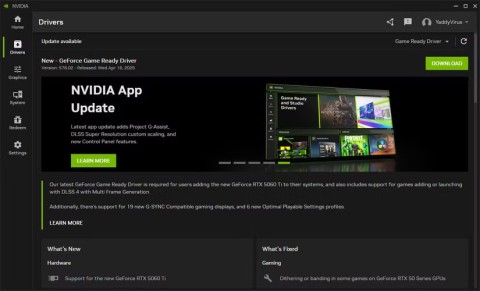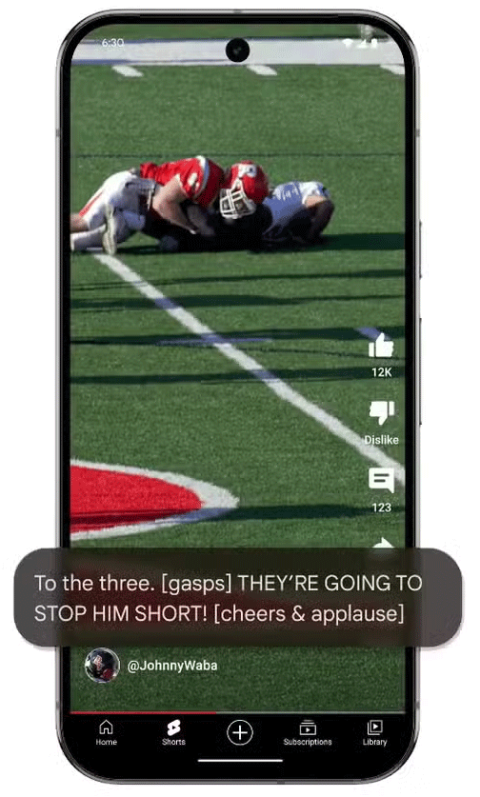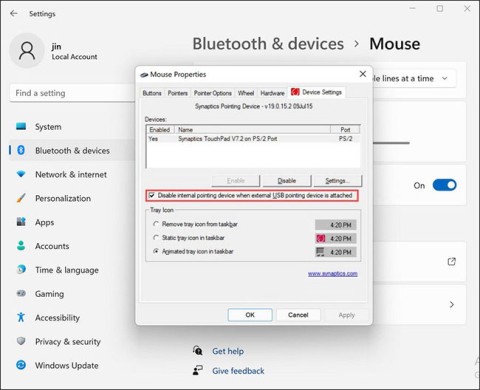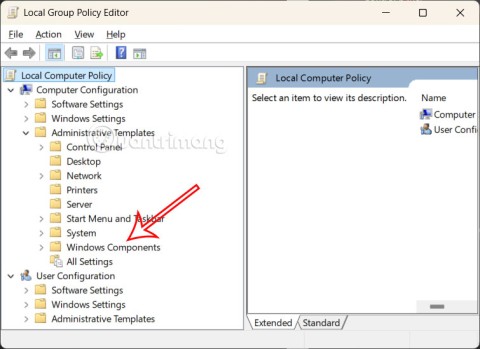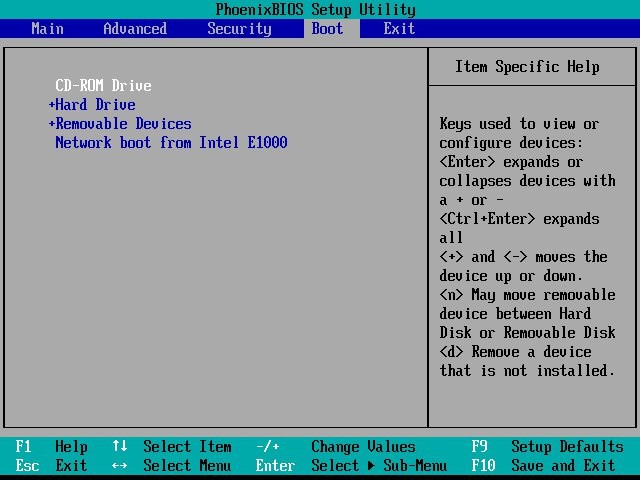مقارنة بين Windows 10 وWindows 11

تم إطلاق Windows 11 رسميًا، وبالمقارنة مع Windows 10، يحتوي Windows 11 أيضًا على العديد من التغييرات، من الواجهة إلى الميزات الجديدة. يرجى متابعة التفاصيل في المقال أدناه.
على الرغم من أن تحديثات Windows ضرورية للأمان والأداء، إلا أنك لا تريد أن تتسبب في مقاطعة سير عملك من خلال عمليات إعادة التشغيل غير المتوقعة. لحسن الحظ، يمكنك تجنب عمليات إعادة التشغيل القسرية هذه من خلال إدارة بعض إعدادات تحديث Windows.
تعيين ساعات النشاط
أفضل طريقة لتجنب إعادة التشغيل القسرية في أوقات غير مناسبة هي إعداد ساعات النشاط في Windows. تتيح لك هذه الميزة تحديد الساعات التي من المرجح أن تستخدم فيها جهاز الكمبيوتر الخاص بك حتى يتجنب Windows تثبيت التحديثات خلال تلك الأوقات.
لتعيين ساعات النشاط على نظام التشغيل Windows:
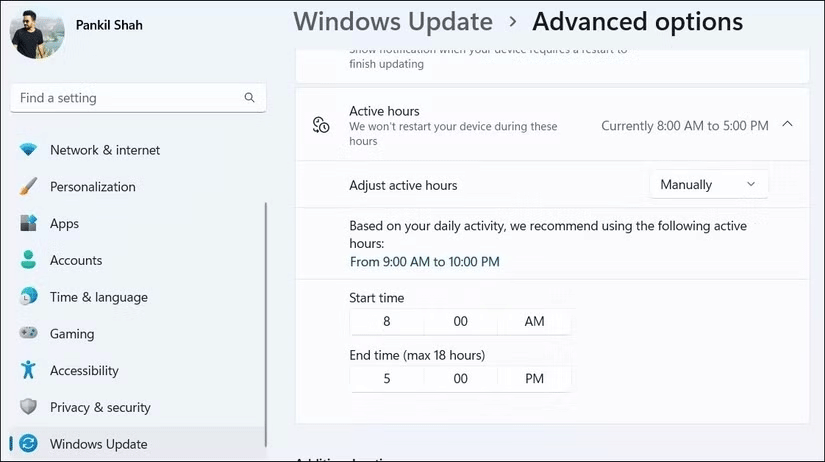
قم بإيقاف التحديثات مؤقتًا وقم بالتثبيت يدويًا عندما يكون ذلك مناسبًا
على الرغم من أن تعيين ساعات النشاط يمكن أن يساعد في منع عمليات إعادة التشغيل القسرية في أوقات محددة، إلا أن هناك قيدًا واحدًا: يمكنك فقط تحديد إطار زمني أقصى يبلغ 18 ساعة.
قد لا يكون هذا مناسبًا إذا كنت تريد تشغيل جهاز الكمبيوتر الخاص بك باستمرار أو إذا كان جدولك غير منتظم ولا يتناسب مع إطار زمني ثابت.
إذا كنت تريد التحكم الكامل في وقت تثبيت التحديثات، فقد تفكر في إيقافها مؤقتًا. يتيح لك كل من Windows 10 وWindows 11 إيقاف التحديثات مؤقتًا لمدة تصل إلى 35 يومًا. سيؤدي هذا إلى منع إعادة التشغيل القسرية وسيسمح لك بتثبيت التحديث وقتما تشاء.
لإيقاف تحديثات Windows التلقائية على جهاز الكمبيوتر الخاص بك مؤقتًا:
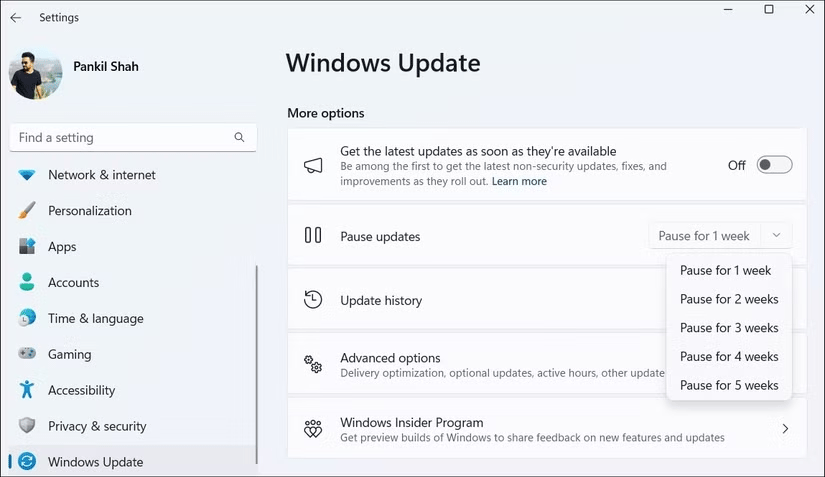
بمجرد إيقاف التحديثات مؤقتًا، سترى زر استئناف التحديثات . انقر فوق هذا الزر عندما تكون مستعدًا لتنزيل التحديثات المعلقة وتثبيتها.
تعديل إعدادات نهج المجموعة أو تحرير ملف التسجيل لتعطيل عمليات إعادة التشغيل القسرية
يمكن للأشخاص الذين يستخدمون إصدارات Windows Professional أو Education أو Enterprise أيضًا الاستفادة من محرر نهج المجموعة المحلي لتجنب عمليات إعادة التشغيل القسرية. بهذه الطريقة، سيقوم جهاز الكمبيوتر الخاص بك بتثبيت التحديثات فقط عند إعادة تشغيله. إليك ما عليك فعله:
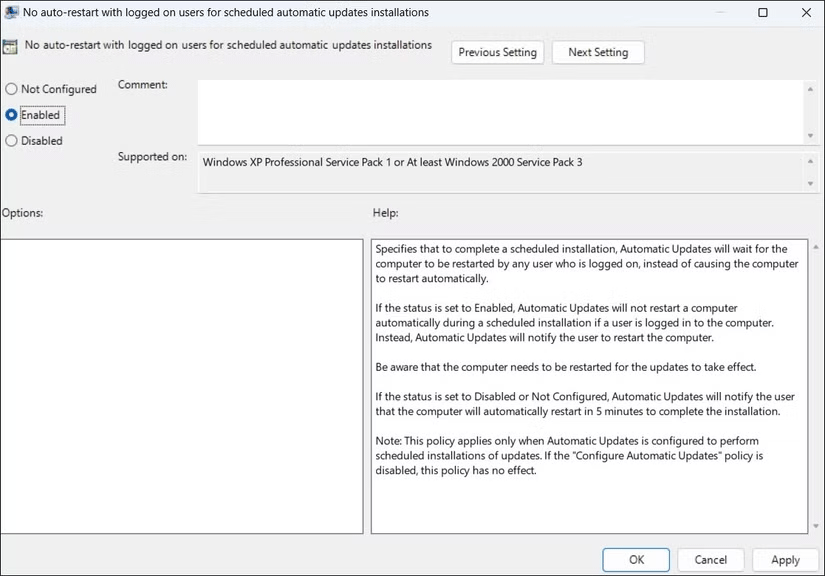
إذا لم تتمكن من استخدام الطريقة المذكورة أعلاه لأن جهاز الكمبيوتر الخاص بك يعمل بنظام Windows Home Edition، فيمكنك استخدام محرر التسجيل لإجراء تغييرات مماثلة.
ومع ذلك، قبل المتابعة، تأكد من عمل نسخة احتياطية لجميع ملفات التسجيل، حيث أن التغييرات غير الصحيحة قد تجعل جهاز الكمبيوتر الخاص بك غير صالح للتشغيل. بمجرد الانتهاء، اتبع الخطوات التالية:
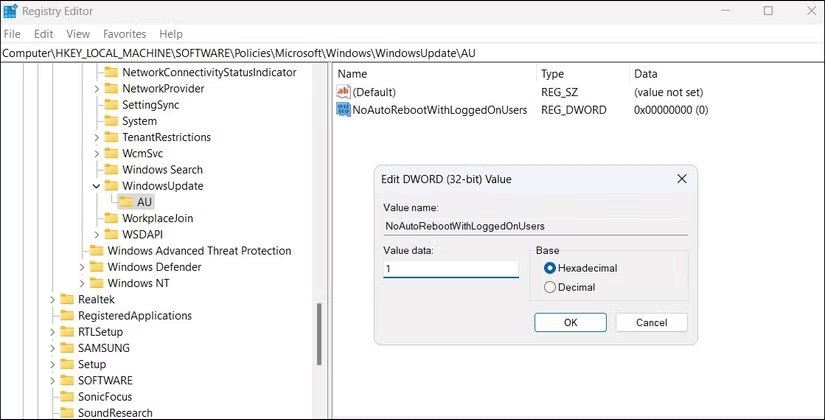
باستخدام الإعدادات الصحيحة، يمكنك التحكم في متى وكيف يتم تثبيت التحديثات على جهاز الكمبيوتر الخاص بك، وتجنب عمليات إعادة التشغيل القسرية غير المريحة والمقاطعات غير المتوقعة. ومع ذلك، لا ينبغي عليك تأخير التحديث لفترة طويلة. من المهم إبقاء نظام التشغيل Windows محدثًا لأن هذه التحديثات غالبًا ما تتضمن تصحيحات أمان مهمة وإصلاحات للأخطاء وتحسينات في الأداء.
تم إطلاق Windows 11 رسميًا، وبالمقارنة مع Windows 10، يحتوي Windows 11 أيضًا على العديد من التغييرات، من الواجهة إلى الميزات الجديدة. يرجى متابعة التفاصيل في المقال أدناه.
هل تشعر بالانزعاج في كثير من الأحيان عندما تقوم في كل مرة بتشغيل 3G على هاتفك الذكي الذي يعمل بنظام Android، تتنافس التطبيقات لإعلامك بالتحديثات بينما تكون ميزانية شبكة البيانات المحمولة محدودة؟
تم إطلاق Windows 11 رسميًا في 5 أكتوبر 2021. وعلى عكس ترقيات Windows 10 الرئيسية السابقة، لا تشجع Microsoft الأشخاص على الترقية هذه المرة.
أدت تحديثات الأمان لشهر أبريل لنظام التشغيل Windows 11 إلى إنشاء مجلد فارغ جديد على محرك الأقراص C بصمت.
مؤخرًا، بالإضافة إلى إصدار Windows 11 Canary build 27788، أصدرت Microsoft أيضًا تحديثًا جديدًا لتطبيق Microsoft Store على قنوات الاختبار لبرنامج Windows Insiders.
تم إصدار Windows 11 الإصدار 24H2 — التحديث الرئيسي الوحيد لنظام التشغيل Windows 11 في عام 2024 — منذ بضعة أشهر وهو يستقر ببطء.
تم الإبلاغ عن المشكلة لأول مرة عندما أبلغ المستخدمون أن بعض أجهزة الكمبيوتر لم تتمكن من إكمال التحديث وواجهت خطأ شاشة الموت الزرقاء (BSOD).
من المتوقع أن يتلقى نظام التشغيل Windows 11 تحديثين رئيسيين بارزين هذا العام.
إذا لم تقم بتحديث وحدة معالجة الرسوميات Nvidia الخاصة بك منذ فترة، فالآن هو الوقت المناسب للقيام بذلك. يعالج أحدث تحديث لبرنامج التشغيل الخاص بالشركة العديد من الأخطاء القديمة مع توفير مكاسب كبيرة في الأداء.
ليس من المستغرب أن ترغب Microsoft في أن يقوم مستخدمو Windows 10 بالترقية إلى Windows 11.
يقدم هذا التحديث الأخير تحسينات تتعلق بالكاميرا وأدوات الصوت والصورة، والأهم من ذلك، Gemini، مساعد الذكاء الاصطناعي من Google.
تم إصدار التحديث الرئيسي الوحيد لنظام التشغيل Windows 11 - الإصدار 24H2 - في الأول من أكتوبر وتضمن عددًا لا بأس به من الميزات الجديدة.
إحدى هذه المشكلات هي أن لوحة اللمس أو لوحة التتبع تتوقف عن العمل بعد قيام المستخدم بترقية نظام التشغيل الخاص به.
يمكن للعديد من المستخدمين القلقين بشأن أخطاء 24H2 غير المحلولة حظر تحديث Windows 11 24H2، مع الحفاظ فقط على الإصدار 23H2 أو 22H2.
توجد عادةً ثلاث طرق لتحديث نظام التشغيل Windows 10: استخدام Update Assistant وMedia Creation Tool وWindows Update. سيرشدك موقع Quantrimang.com إلى كيفية تحديث Windows 10 بالتفصيل باستخدام هذه الطرق الثلاث.
ما هو VPN، وما هي مزاياه وعيوبه؟ لنناقش مع WebTech360 تعريف VPN، وكيفية تطبيق هذا النموذج والنظام في العمل.
لا يقتصر أمان Windows على الحماية من الفيروسات البسيطة فحسب، بل يحمي أيضًا من التصيد الاحتيالي، ويحظر برامج الفدية، ويمنع تشغيل التطبيقات الضارة. مع ذلك، يصعب اكتشاف هذه الميزات، فهي مخفية خلف طبقات من القوائم.
بمجرد أن تتعلمه وتجربه بنفسك، ستجد أن التشفير سهل الاستخدام بشكل لا يصدق وعملي بشكل لا يصدق للحياة اليومية.
في المقالة التالية، سنقدم العمليات الأساسية لاستعادة البيانات المحذوفة في نظام التشغيل Windows 7 باستخدام أداة الدعم Recuva Portable. مع Recuva Portable، يمكنك تخزينها على أي وحدة تخزين USB مناسبة، واستخدامها وقتما تشاء. تتميز الأداة بصغر حجمها وبساطتها وسهولة استخدامها، مع بعض الميزات التالية:
يقوم برنامج CCleaner بالبحث عن الملفات المكررة في بضع دقائق فقط، ثم يسمح لك بتحديد الملفات الآمنة للحذف.
سيساعدك نقل مجلد التنزيل من محرك الأقراص C إلى محرك أقراص آخر على نظام التشغيل Windows 11 على تقليل سعة محرك الأقراص C وسيساعد جهاز الكمبيوتر الخاص بك على العمل بسلاسة أكبر.
هذه طريقة لتقوية نظامك وضبطه بحيث تحدث التحديثات وفقًا لجدولك الخاص، وليس وفقًا لجدول Microsoft.
يوفر مستكشف ملفات Windows خيارات متعددة لتغيير طريقة عرض الملفات. ما قد لا تعرفه هو أن أحد الخيارات المهمة مُعطّل افتراضيًا، مع أنه ضروري لأمان نظامك.
باستخدام الأدوات المناسبة، يمكنك فحص نظامك وإزالة برامج التجسس والبرامج الإعلانية والبرامج الضارة الأخرى التي قد تكون مختبئة في نظامك.
فيما يلي قائمة بالبرامج الموصى بها عند تثبيت جهاز كمبيوتر جديد، حتى تتمكن من اختيار التطبيقات الأكثر ضرورة والأفضل على جهاز الكمبيوتر الخاص بك!
قد يكون من المفيد جدًا حفظ نظام تشغيل كامل على ذاكرة فلاش، خاصةً إذا لم يكن لديك جهاز كمبيوتر محمول. ولكن لا تظن أن هذه الميزة تقتصر على توزيعات لينكس - فقد حان الوقت لتجربة استنساخ نظام ويندوز المُثبّت لديك.
إن إيقاف تشغيل بعض هذه الخدمات قد يوفر لك قدرًا كبيرًا من عمر البطارية دون التأثير على استخدامك اليومي.
Ctrl + Z هو مزيج مفاتيح شائع جدًا في ويندوز. يتيح لك Ctrl + Z التراجع عن إجراءات في جميع أقسام ويندوز.
تُعدّ الروابط المختصرة مفيدةً لإزالة الروابط الطويلة، لكنها تُخفي أيضًا وجهتها الحقيقية. إذا كنت ترغب في تجنّب البرامج الضارة أو التصيّد الاحتيالي، فإنّ النقر العشوائي على هذا الرابط ليس خيارًا حكيمًا.
بعد انتظار طويل، تم إطلاق التحديث الرئيسي الأول لنظام التشغيل Windows 11 رسميًا.